

Hello,
这里是行上行下,我是喵君姐姐~
前段时间写了E-Prime安装教程以及相应的打Mark教程之后,反响很好。
但是在Win10系统当中安装E-Prime2.0老是会出现问题,那到底应该怎么解决呢?

今天就请Roison详细讲解一下,如何解决在安装E-Prime2.0时遇见的各种问题?


E-Prime本来是一种简便的心理学实验软件,复杂的请转MATLAB+Psychtoolbox或PsychoPy,但是在Win10下安装反而变成了非常麻烦的存在,一不留神就是天坑。
特别提醒:如果以下真的看不明白,为稳妥起见还是请用老电脑装Win7、甚至装XP来运行E-Prime。PS:以下安装仅限正版有狗的情况。


截止目前,E-Prime分1.X、2.0、3.0共计三套版本(每个版本下又有众多小版本,另外还分标准版和专业版),彼此相互独立,颇有Python2和Python3的态势。E-Prime3.0刚出来不久,最常用的版本是仍是E-Prime2.0。
PS:官网上2.0和3.0都有卖,价格一样但是狗互相不通用。
重点来了,2.0下不同的小版本对应不同的操作系统:INFO网址:http://suo.im/4tcCWL
也就是说,新版软件(比如最新的2.0.10.356)支持WIN10/WIN8/WIN7/XP系统,而旧版软件很可能不支持你的WIN10。也许能运行,但是可能会出各种看的见和看不见的小问题。
所有当你买到正版的E-Prime软件时,经销商给的光盘里的软件很可能是旧版的,不一定适用于新版操作系统。
实验程序可能看起来是正常运行的,但是实际上得到的实验数据(反应时之类)可能都是错的!!!
使用正版序列码在官网注册后,可以在官网下到各个版本的E-Prime2.0。
PS:和E-Prime不同的是,Psychtoolbox反而强烈推荐使用Win10,并且公然说以后新版本我们只在Win10下测试,不保证Win7下能用。


要惊讶,如果是Win10的话,E-Prime对Win10版本是有要求的。
Win10每半年有个大版本更新,比如1607、1703、1709等。简单的说,不可以使用Win10 1703,此版系统微软有问题没处理好,造成E-prime的反应时记录出错。
详见:http://suo.im/4Btqh5
确认1703有问题,之后的1709和1803都没问题;至于出了大BUG的1809已经被微软撤回了。
所以官网上说只可以使用Win10 1607(周年更新版)及之前的版本;但是在上面那个贴子的评论里,官方也已证明微软在Win10 1709(秋季创意者更新,目前最新的版本)版里修复了相关问题,所以在1709里使用E-Prime 2.0也是正常的。
至于18年5月份发布的Win10 1803(春季创意者更新)是否正常,我已发函给pstnet公司,pstnet官方回复1803使用正常。也就是说,目前1703是唯一一个运行E-Prime2.0 SP2(2.0.10.356)有问题的Win10版本,请一定避开。
PS:如果你使用的是E-Prime3.0,请同时安装其最新更新。
如果你还是不明白我在说什么,请改装Win7。


E-Prime 2.0在软件安装时需要安装.net3.5运行库,这在Win10上是一个已经不在使用的运行库存在。如果你直接下载安装包安装(或用光盘里直接下一步安装),极大概率会报错,各种无解。
解决方法:装载WIN10 ISO文件,并使用命令行安装。
Win10离线安装.NET Framework 3.5的方法技巧(附离线安装包下载)
网址:http://suo.im/4PPQAT

装载WIN10的ISO文件,使用管理员模式运行CMD,输入以上第一行代码(把G:\改成ISO文件实际的装载目录,见上面链接)。


不容易做完了上面几步,开心如我一般终于可以顺利安装了。等等,怎么卡在最后一步这么长时间,然后还冒出了这个?

如果我没理解错的话这个是狗的驱动。即使是最新版的E-Prime2.0.10.356,也是15年出的,所以无法应对现在的软件/硬件系统也能理解。
解决方法:下载新版HASP Run-time installation,安装:
INFO网站:http://suo.im/4IZBlU
里面的那个Sentinel HASP Driver (15 MB),即sentinelcustomer.safenet-inc.com
然后选Sentinel HASP/LDK - Windows GUI Run-time Installer Windows , 18.2 MB, Version 7.63, Released 2017-12-12
下载后安装(安装时会卡一段时间,不是死机或出错),装好后显示这个。如果有杀毒软件/防火墙之类的,可能需要打开此端口。
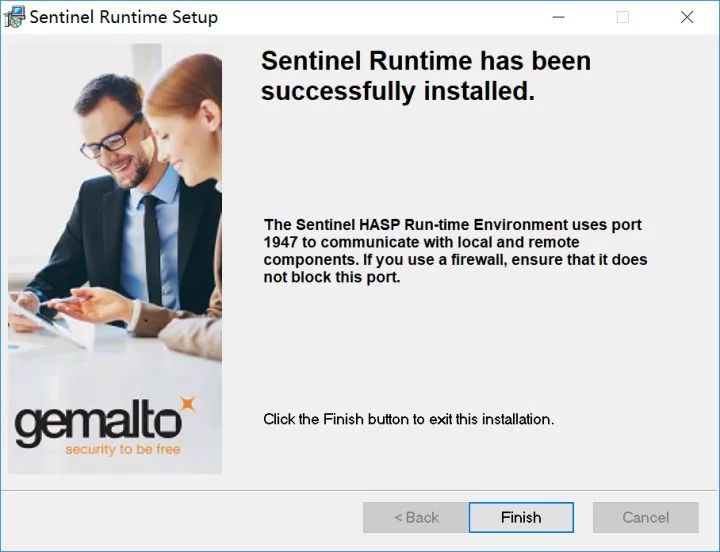


WIN8/WIN10使用E-Prime需要DirectX 11 + 32位色+ display flipping (也叫display back buffer flipping,看原文描述是某种实现垂直同步防止画面撕裂的特性),只有开启这些东西才能在WIN8/WIN10上得到准确的显示时间。
所以如果你使用高版本的E-Prime(比如2.0.10.356),运行之前没按此设置的实验程序,软件会报错说颜色不对或者display flipping未开启:
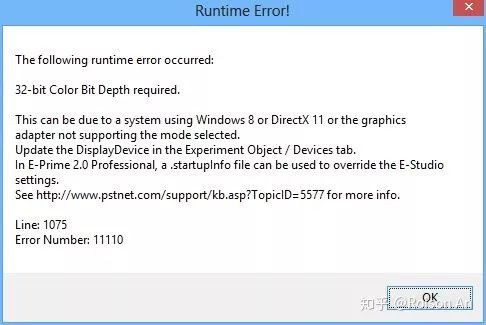
需要注意的是,32位色和Flipping这两个特性在低版本的E-Prime下默认不开启的(因为那会还没Win10;WIN7及以下系统不需要上面那些特性即可获得高时间分辨率)。
所以如果你在Win10下使用老版本的E-Prime,实验程序可能看起来是正常运行的,但是实际上得到的实验数据(反应时之类)可能都是错的。
解决方法有两种:
(1)修改es2文件,将这两个特性选上,然后重新生成ebs2实验程序。高版本系统下的新版E-Prime打开es2文件后默认会提示自动转换(注意是新版E-Prime,比如2.0.10.356;旧版不行,详见第2条)
(2)一劳永逸:不修改es2文件,仅运行ebs2实验程序时自动改变这两项参数。需要使用E-Prime专业版+特定设置。
这里说一下提到的一劳永逸的方法(仅适用于E-Prime专业版),以下为Win10 1803 专业版,E-Prime 2.0 Professional SP2 (2.0.10.356)。
5.1 首先点windows “开始”→“E-Prime 2.0”→“StartupInfo Editor”
5.2 照下图写好两行代码
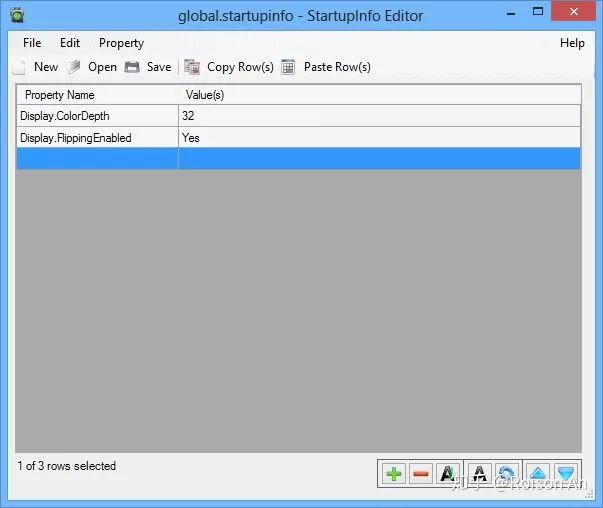
5.3 保存起来。这个文件的扩展名是.startupinfo,起个好记的名字放好(比如我会起名成win10_colordepth_32_flippingenabled_yes.startupinfo),这个是你的宝贝了。
5.4 以后有需要运行的老实验程序的话,直接把这个文件拷贝到实验程序所在文件夹,改成和ebs2实验程序同名即可(比如你的实验程序是run1.ebs2,这个文件你也改名成run1.startupinfo),再运行run1.ebs2即可正常运行(此时实验运行后将自动启用32位色和Flipping)。
此外,WIN8/WIN10下因为是使用DX11,所以对显卡也有要求(至少硬件支持DX11.0才可以);也就是说,核显要三代I core/IVB以上才能用(独显2010年以后的显卡都可以)。
不过一般来说这个问题不大,毕竟比这个配置更低的电脑很少会装win10(当然如果你用的真是运行win10的X220,那就真无解了)。
具体见:INFO网址:http://suo.im/4Xm4fy


如今很多笔记本是双显卡的(比如intel内置核显+Nvidia独显),并且系统内这两张显卡默认是同时使用的(比如使用Nvidia Optimus技术切换)。
对于这种情况,pstnet官方建议最好采用独显输出(因为独显是使用独立显存;当然无论核显独显都需要支持第5条中提到的特性),并将显卡设置为全局独显;
如果可以的话,在BIOS里关闭intel核显及显卡切换(不过不是所有笔记本都能关掉的,有些笔记本的BIOS里没这个选项,emmm...)。
还有就是显卡驱动一定要正常安装,如果用的是Windows默认的微软兼容驱动那就跪了。
PS:Matlab + Psychtoolbox的主页说明里则强烈要求用户关闭双显卡切换,并仅使用独立显卡。


根据pstnet的官方支持解答,除了E-Prime 3.0 Update 1 版本外,其它版本都不能很好的支持HIDPI;因此在运行实验时,DPI缩放建议设为100%。


今天,从七个方面对E-Prime2.0的安装时可能遇到的问题以及解决办法进行了一次梳理。
1.E-prime版本选择
2.win10版本选择
3.运行库的安装
4.新版狗驱动的安装
5.DispalyDevice设置
6.双显卡切换问题
7.DPI缩放问题
此外,我也整理了一份资料包大礼包,里面包含E-prime 1.0及2.0软件包、打Mark教程、安装避坑教程等。后台回复关键词“E-Prime大礼包”,即可获得所述的E-Prime安装包及相应的教程啦!

小伙伴们也可以在留言区将自己的E-Prime相关经验分享一下,和大家互相交流哈~
分享完毕,希望有所帮助。


E-Prime软件包及安装
E-Prime教程|打mark标记
Analyzer脑电数据处理指导手册
EEGLAB脑电数据预处理指导手册









 本文详细介绍了E-Prime2.0在Win10安装过程中可能遇到的问题,包括E-Prime版本选择、Win10版本要求、.NET Framework 3.5安装、HASP驱动更新、DisplayDevice设置、双显卡切换和DPI缩放问题,并提供了安装避坑的解决方案。特别强调了Win10 1703版本与E-Prime的兼容性问题以及确保实验数据准确性的重要性。
本文详细介绍了E-Prime2.0在Win10安装过程中可能遇到的问题,包括E-Prime版本选择、Win10版本要求、.NET Framework 3.5安装、HASP驱动更新、DisplayDevice设置、双显卡切换和DPI缩放问题,并提供了安装避坑的解决方案。特别强调了Win10 1703版本与E-Prime的兼容性问题以及确保实验数据准确性的重要性。














 3843
3843

 被折叠的 条评论
为什么被折叠?
被折叠的 条评论
为什么被折叠?








